设置关机在哪里 电脑关机键设置方法
更新时间:2023-11-10 10:06:36作者:yang
设置关机在哪里,在日常使用电脑的过程中,我们经常会遇到需要关机的情况,有时候我们可能会发现电脑并没有一个明显的关机按钮,或者我们不知道该如何设置关机按钮的位置和方法。了解如何设置电脑关机键的方法是非常重要的。在本文中我们将探讨电脑关机键的设置方法,帮助大家更好地了解和使用电脑。无论是为了保护电脑的正常运行,还是为了节省电力资源,设置关机键都是我们必须要掌握的一项技能。接下来让我们一起来详细了解一下吧。
操作方法:
1.小编电脑的”关机“键被隐藏在小菜单里,每次关机都有点小麻烦。在开始页面的空白处点击右键,出现”属性“功能,点击进去。
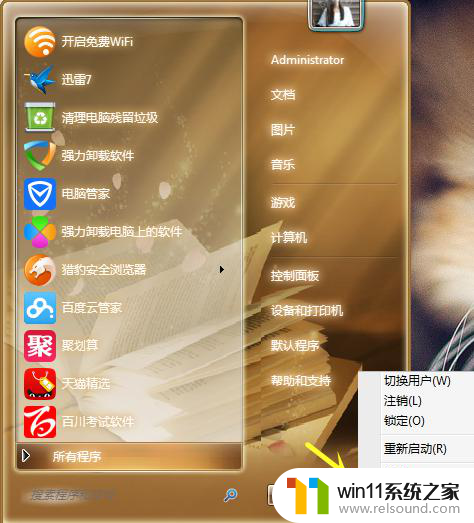
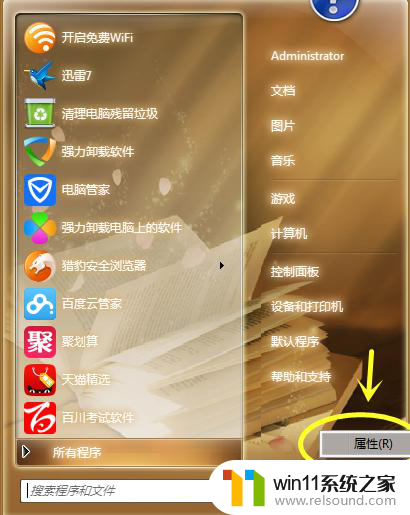
2.出现一个菜单,上面有一个”电源按钮操作“选项。点击小三角。
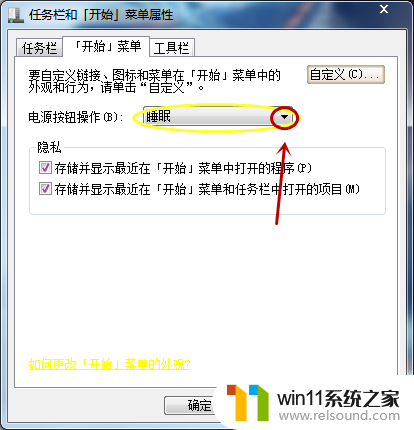
3.滑出一个小菜单,选择”关机“键。可以根据个人喜好自由选择。
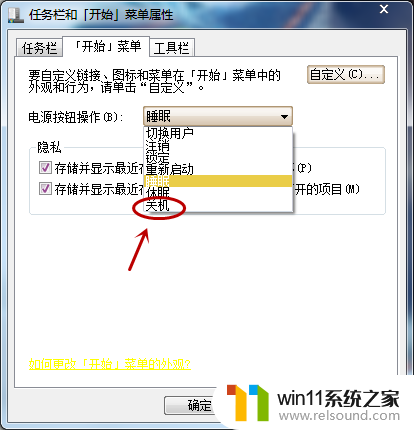
4.选择好后,点击确定。打开”开始“页面看看,此时关机键就已经看的到了。
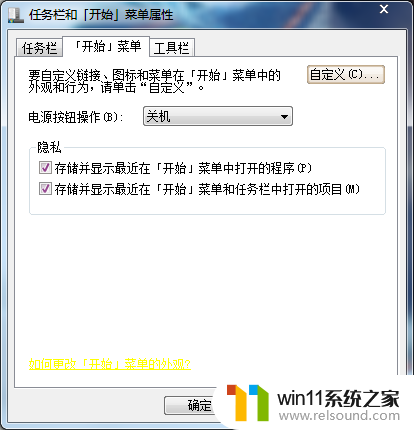
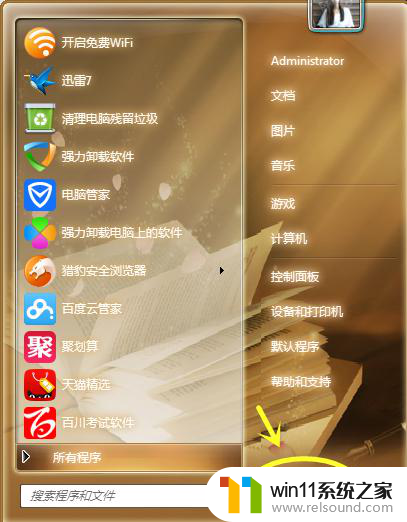
以上就是设置关机选项的全部内容,如果你遇到同样的问题,请参照小编的方法来处理,希望这能对大家有所帮助。
设置关机在哪里 电脑关机键设置方法相关教程
- 打印机设置有问题windows无法打印怎么办 由于打印机设置有问题,windows无法打印如何解决
- 电脑转到设置以激活windows如何去掉 电脑右下角激活windows转到设置的去掉方法
- 手提电脑怎么恢复出厂设置
- 电脑开机一直准备配置windows怎么办 电脑一直在准备配置windows如何解决
- windows关防火墙的方法 怎么关防火墙
- windows运行怎么打开 电脑运行在哪里打开
- 平板怎么设置密码
- 华为手机电量校准方法
- word如何从第二页设置页码为1
- 红米手机怎样把旧手机里的内容移到新手机
- 怎么把一段文字变成声音
- 电脑备忘录软件怎么下载到桌面
- 任务栏卡了,不能点了
- error no boot disk has been detected
- 怎样把手机投屏到电脑上
- 电脑上谷歌浏览器无法访问此网站
电脑教程推荐